华为手机怎么连接wifi
华为手机连接WiFi的详细步骤
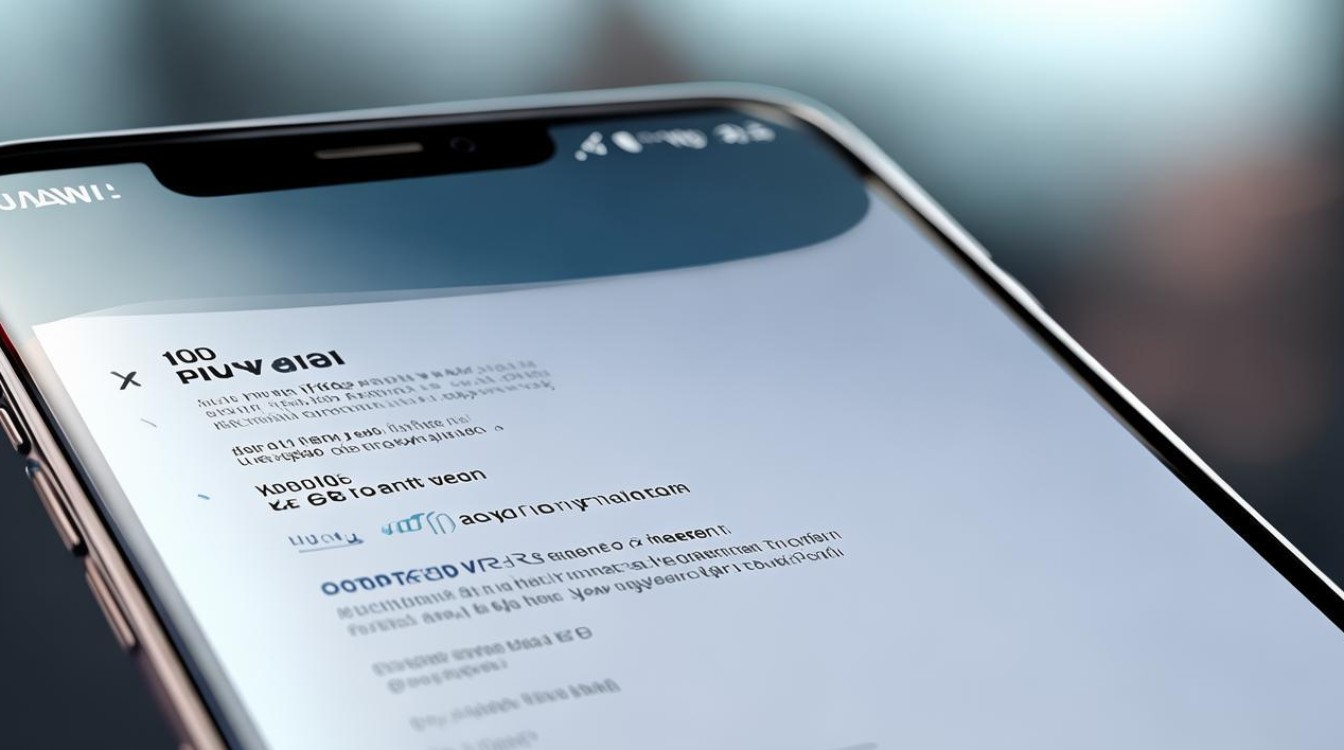
打开WiFi设置
在华为手机的主屏幕上,找到并点击“设置”应用图标,进入设置界面后,向下滑动屏幕,找到“无线和网络”选项并点击进入,在“无线和网络”页面中,再次点击“WLAN”选项,此时手机会开始搜索附近可用的WiFi网络。
选择要连接的WiFi网络
当手机搜索出周围的WiFi网络后,会在屏幕上列出所有可用的网络名称(SSID),在这些网络列表中,找到你想要连接的WiFi网络名称,如果你的WiFi网络是加密的,通常会在网络名称旁边显示一个锁形图标。
输入WiFi密码(如果需要)
点击你要连接的WiFi网络名称后,如果该网络设置了密码,手机会弹出一个输入密码的对话框,在对话框中,使用手机键盘输入正确的WiFi密码,输入完成后,点击“连接”按钮。
连接成功与验证
如果密码输入正确,手机会开始尝试连接该WiFi网络,连接成功后,手机屏幕上会在WiFi网络名称旁边显示“已连接”字样,同时在手机状态栏中会出现WiFi信号图标,你可以通过打开浏览器访问网页或者其他需要网络连接的应用程序来验证是否已经成功连接到WiFi网络,如果能够正常访问网络,说明连接成功。
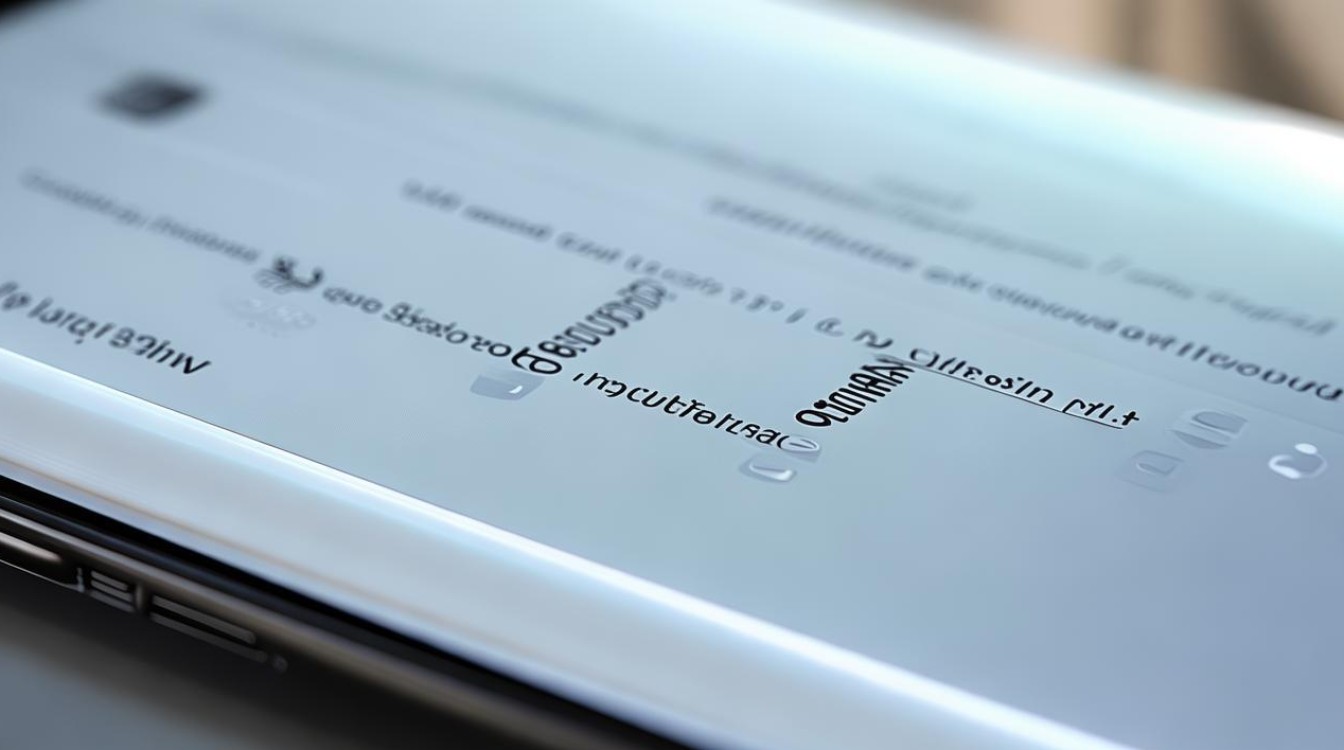
自动连接设置(可选)
如果你希望手机在下次进入该WiFi网络覆盖范围时自动连接,可以在连接成功后进行相关设置,在“WLAN”设置页面中,找到已连接的WiFi网络名称,长按该网络名称,在弹出的菜单中选择“修改网络”,在修改网络页面中,确保“自动连接”选项处于开启状态,这样手机就会在下次检测到该WiFi网络时自动连接。
以下是一个简单的单元表格,归纳了上述步骤:
| 步骤 | |
|---|---|
| 1 | 打开手机“设置” “无线和网络” “WLAN”,手机开始搜索WiFi网络 |
| 2 | 在搜索出的WiFi网络列表中,选择要连接的WiFi网络 |
| 3 | 若WiFi有密码,输入正确密码后点击“连接” |
| 4 | 连接成功后,手机显示“已连接”,可验证网络访问情况 |
| 5(可选) | 连接成功后,可设置“自动连接”,以便下次自动连接该WiFi |
相关问题与解答
问题1:华为手机连接WiFi时提示密码错误,但确定密码输入正确,怎么办?
解答:检查是否开启了手机的输入法全角模式,全角模式下输入的字符可能不被系统识别,应切换至半角模式重新输入密码,查看WiFi网络是否设置了特殊的字符或大小写敏感,确保输入的密码与路由器设置的密码完全一致,包括大小写和特殊字符,可以尝试忘记该WiFi网络,然后重新搜索并连接,重新输入密码,如果问题仍然存在,可能是路由器端的设置问题,例如密码被修改或者路由器存在故障,可以尝试重启路由器后再次连接。
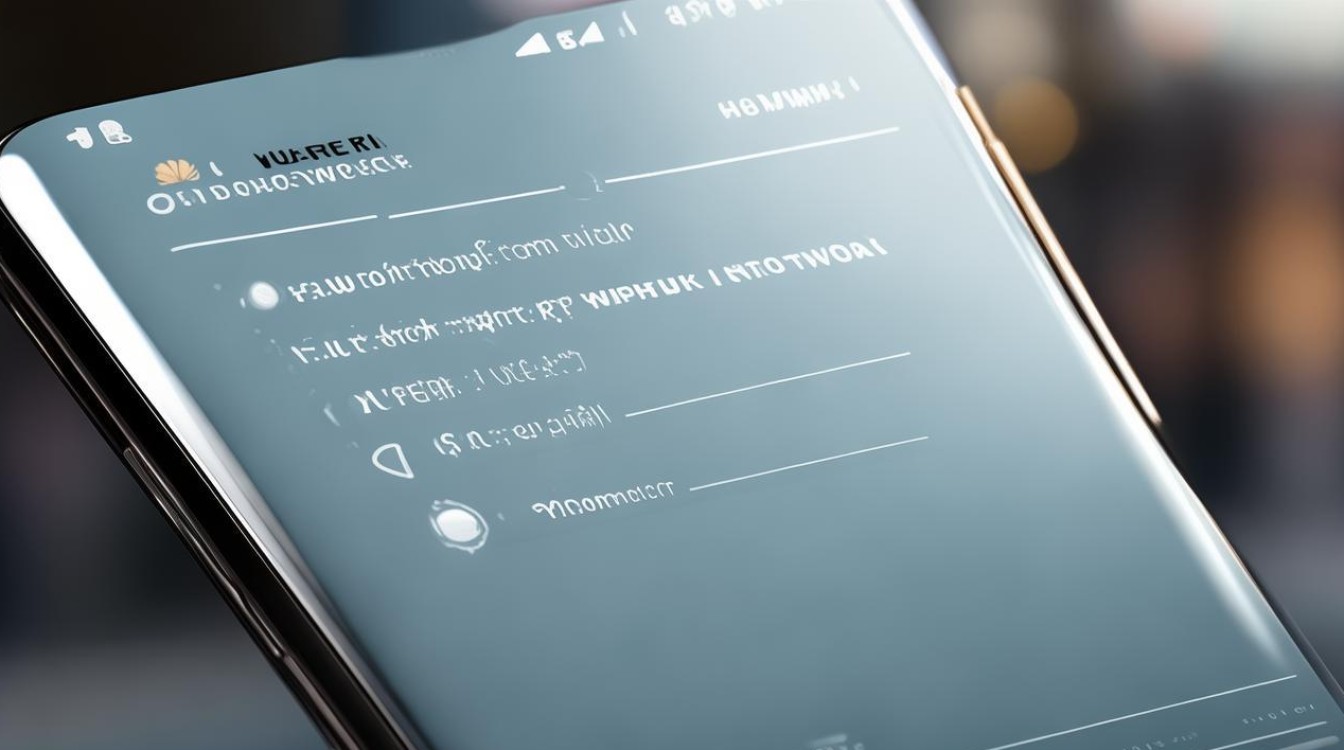
问题2:华为手机能连接上WiFi,但无法上网,怎么解决?
解答:先确认路由器是否正常工作,可以查看路由器的指示灯状态,如果指示灯异常,可能需要重启路由器,检查手机是否获取了正确的IP地址,在手机的“设置” “无线和网络” “WLAN”中,点击已连接的WiFi网络,查看IP地址信息,如果IP地址显示为0.0.0.0或者与路由器不在同一网段,可能是DHCP服务出现问题,可以尝试在手机的WLAN设置中选择“静态IP”,手动设置一个与路由器网段相符的IP地址、子网掩码、网关和DNS服务器地址,检查路由器是否设置了MAC地址过滤,如果开启了此功能且手机的MAC地址不在允许连接的列表中,会导致无法上网,需要在路由器设置中将手机的MAC地址添加到白名单中。
版权声明:本文由环云手机汇 - 聚焦全球新机与行业动态!发布,如需转载请注明出处。












 冀ICP备2021017634号-5
冀ICP备2021017634号-5
 冀公网安备13062802000102号
冀公网安备13062802000102号